Written by
JoãoSilvaEsqueceu a senha do Mac Air? Veja como recuperar/resetar a senha do Mac
Resumo: Um guia definitivo para ajudá-lo a recuperar ou redefinir a senha quando esquecer a senha do Mac, MacBook Pro, MacBook Air, ou senha de admin/login do Mac Air. Em seguida, você poderá desbloquear, fazer login novamente em seu Mac e acessar seus arquivos. - De iBoysoft
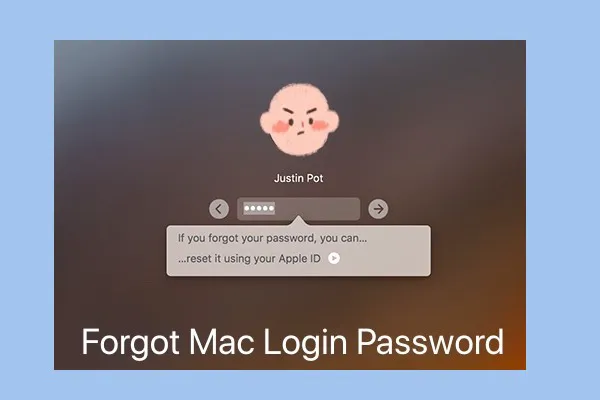
Assim como uma chave para uma porta, sua senha do Mac permite que você acesse seu Mac sempre que a digitar corretamente. Mas, infelizmente, você esqueceu a senha de login ou admin do seu MacBook Air, MacBook Pro ou Mac Air agora, mesmo se nenhuma dica de interrogação aparecer ou se a dica não conseguir ajudar a lembrar.
Então, como desbloquear seu MacBook Pro sem senha ou ID da Apple? Não se preocupe. O Mac oferece algumas funcionalidades integradas como medidas de remediação para ajudá-lo a acessar a área de trabalho do seu Mac quando esquecer a senha.
Este post contém todas as maneiras possíveis com etapas detalhadas para ajudá-lo a acessar sua área de trabalho na situação em que você esqueceu a senha do Mac. Esses métodos são adequados para todos os modelos de Mac, incluindo MacBook Air, MacBook Pro, M1 MacBook Air, M1 MacBook Pro, M1 Pro/Max MacBook e M2 MacBook.
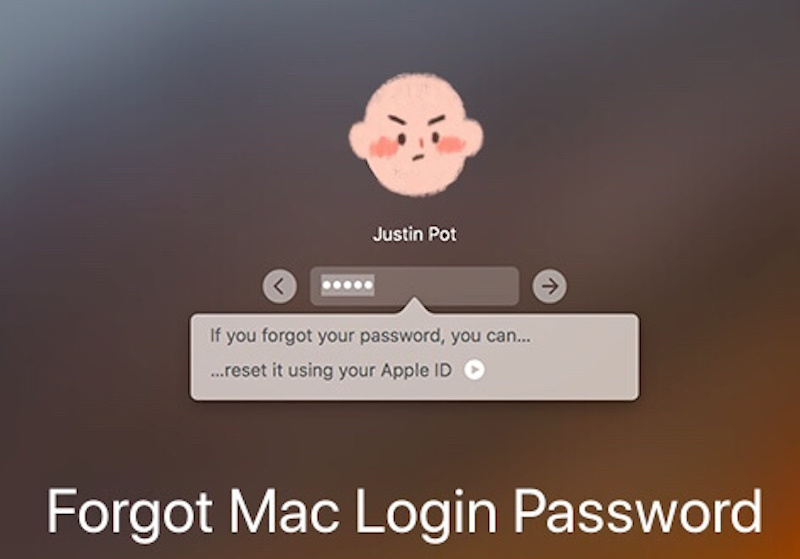
Verificações necessárias antes de redefinir sua senha do Mac
Vale ressaltar que, às vezes, você na verdade não esqueceu sua senha do Mac, mas digitou errado os caracteres maiúsculos ou minúsculos, pois as senhas são sensíveis a maiúsculas e minúsculas.
Portanto, antes de procurar maneiras de recuperar ou redefinir sua senha, verifique se a tecla Caps Lock está ativada em seu Mac. Após solucionar a tecla Caps Lock, digite sua senha de admin e faça login em seu Mac Air.
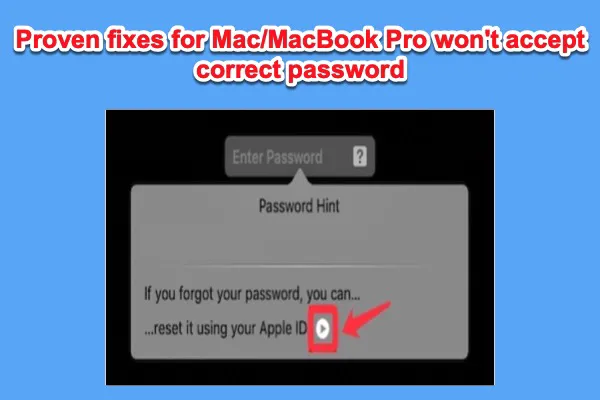
Se o seu Mac não aceitar a senha correta, siga este post para encontrar soluções para corrigir esse problema e ajudá-lo a acessar a área de trabalho do seu Mac.
Compartilhe para alertar mais pessoas de que as senhas são sensíveis a maiúsculas e minúsculas.
Esqueceu a senha do Mac Air? Redefina a senha do administrador
Se você esqueceu sua senha do Mac Air de fato, tente as seguintes formas de recuperá-la ou redefini-la. Em seguida, você poderá usar a nova senha do administrador para acessar seu Mac.
Esqueceu a senha do Mac/MacBook, siga essas orientações:
- Redefina sua senha do Mac com o Apple ID
- Redefina a senha do administrador do Mac no Modo de Recuperação
- Redefina sua senha usando outra conta
- Com a ajuda do assistente de Redefinição de Senha
- Redefina sua senha do Mac com uma chave de recuperação do FileVault
1. Redefina sua senha do Mac com o Apple ID
Continue digitando uma senha aleatória na caixa de login três vezes. Se você receber uma mensagem como abaixo, significa que você vinculou seu ID Apple à sua conta do Mac. Nesse caso, redefina sua senha esquecida do Mac com seu ID Apple.
Veja como redefinir a senha do Mac usando o ID Apple:
- Clique na seta na janela de Dica de Senha.
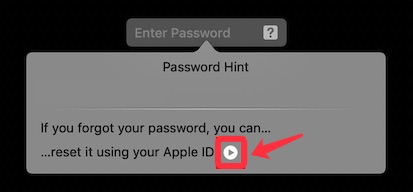
- Digite seu ID Apple e senha e clique em "Redefinir Senha" (Certifique-se de digitar corretamente maiúsculas e minúsculas.)
- Clique em "Reiniciar" para continuar quando solicitado a reiniciar o computador.
- Faça login com sua nova senha para desbloquear seu Mac.
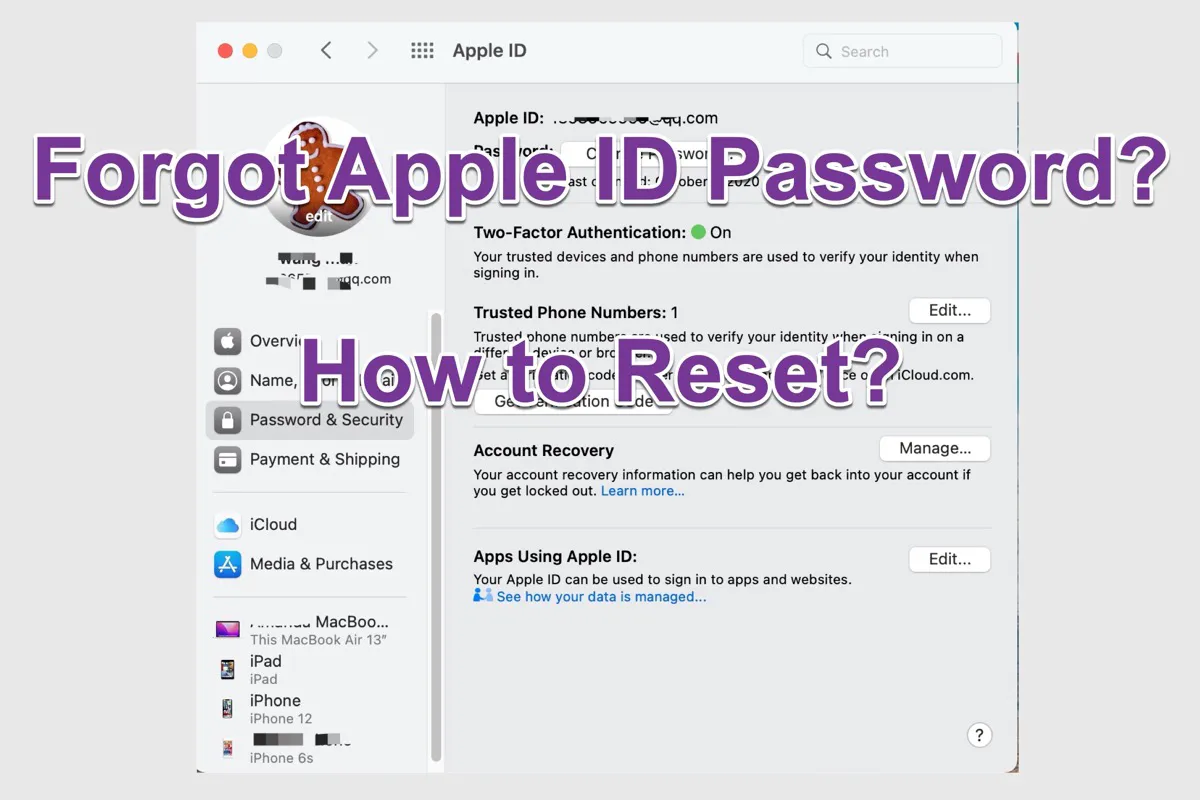
Se você esqueceu a senha do ID Apple, pode ler este tutorial para redefinir a senha do ID Apple e recuperar o acesso à sua conta da Apple.
2. Redefina a senha do administrador do Mac no Modo de Recuperação
Se não houver dica após três tentativas de senha e esperar um pouco, significa que você não vinculou seu ID Apple à sua conta do Mac ou não ativou o FileVault. Nesse caso, inicialize seu Mac no Modo de Recuperação e depois use o Terminal para redefinir a senha do seu MacBook.
Inicialize seu Mac baseado em Intel no Modo de Recuperação:
- Desligue seu Mac.
- Reinicie seu Mac e pressione imediatamente as teclas Command + R.
- Solte as teclas quando você ver o logotipo da Apple ou um globo giratório aparecer na tela.
Inicialize seu Mac baseado em Apple Silicon no Modo de Recuperação:
- Desligue seu computador Mac.
- Mantenha pressionado o botão de energia até ver o disco de inicialização e o ícone de engrenagem de Opções aparecerem na tela.
- Selecione "Opções" e clique em "Continuar".
Quando os quatro Utilitários do macOS aparecem, significa que você está no Modo de Recuperação do macOS.
Agora, tente os seguintes passos para redefinir sua senha de administrador com o Terminal:
- Selecione Utilitários > Terminal no menu na Modo de Recuperação.
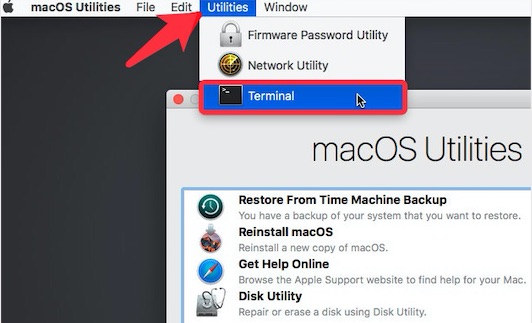
- Copie e cole o seguinte comando na janela do Terminal e pressione "Return" para abrir o assistente de Redefinição de Senha. resetpassword
- Selecione "Esqueci a minha senha" (se você for o administrador), ou escolha "Esqueci todas as senhas" (se o Mac tiver várias contas de usuário) e selecione a sua conta.
- Insira uma nova senha e verifique-a. Além disso, crie uma dica de senha caso esqueça novamente a senha do Mac.
Depois de redefinir uma nova senha, reinicie o seu Mac. Insira o seu nome de usuário e a nova senha para desbloquear o Mac.
Nota: Você pode encontrar o erro "Não existem usuários neste volume para recuperar" ao redefinir a senha.
3. Redefina sua senha usando outra conta
Se você é um dos usuários compartilhados deste Mac e conhece outra conta e senha, você pode utilizá-la para fazer login no Mac e redefinir sua senha de administrador.
- Digite outra conta de administrador e senha na tela de login para desbloquear o seu Mac.
- Selecione Apple menu > Preferências de Sistema > Usuários & Grupos.
- Clique no ícone de bloqueio e digite o nome e senha de administrador.
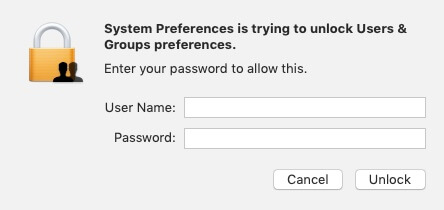
- Selecione o seu nome de usuário na lista de usuários.
- Clique em Redefinir Senha, então siga as instruções para criar a nova senha.
- Selecione Apple menu > Sair para sair da conta de administrador.
- Insira a sua conta com a nova senha para desbloquear o Mac.
4. Formas adicionais de redefinir a senha do Mac se o FileVault estiver ativado
O FileVault é um programa de criptografia de disco no Mac OS que é usado para criptografar o disco rígido interno do Mac e todos os arquivos no disco.
Se você ativou o FileVault antes, aguarde um momento, você verá mensagens aparecendo na tela de login para guiá-lo na redefinição da sua senha de login esquecida do Mac.
Geralmente, existem dois casos.
Com a ajuda do assistente de Redefinição de Senha
Se você vir uma mensagem como: Você pode pressionar o botão de energia para desligar e depois ligar o seu Mac novamente para inicializar no modo de Recuperação do macOS, siga isso, e então verá uma janela de Redefinição de Senha surgir.
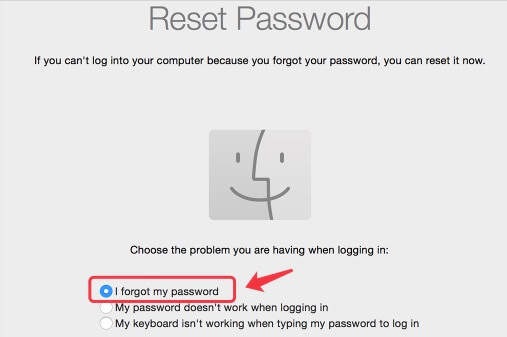
- Verifique se esqueci minha senha e siga as instruções na janela para criar sua nova senha. Em seguida, clique em "Reiniciar".
- Entrar na sua conta com a nova senha.
Redefina sua senha do Mac com uma chave de recuperação do FileVault
Ou, você pode ver uma dica como: Você pode redefinir sua senha usando sua Chave de Recuperação. Aqui, refere-se à sua Chave de Recuperação do FileVault. Mas a maioria de vocês provavelmente não percebeu a Chave de Recuperação do FileVault no momento em que o FileVault foi ativado, muito menos se lembram dela.
Mas se você é uma das poucas pessoas que se lembra da Chave de Recuperação do FileVault, você pode usá-la para redefinir sua senha esquecida do Mac Air.
- Clique no ícone de seta para entrar no campo Chave de Recuperação.
- Insira sua Chave de Recuperação (Note a correção da digitação).
- Siga as instruções para redefinir uma nova senha.
- Clique em "Redefinir senha". Em seguida, reinicie seu Mac e faça login com a nova senha.
Se você acha que as informações acima são úteis para redefinir a senha do MacBook no caso de esquecimento da senha, compartilhe-as com mais pessoas.
Ainda não consegue fazer login no seu Mac com a senha redefinida?
Se ainda não consegue fazer login no seu Mac com a senha alterada, verifique se o seu Mac está travado na tela de login. Se for o caso, a maneira mais eficiente de acessar novamente o seu Mac é apagar o seu MacBook e depois reinstalar o macOS no Modo de Recuperação.
Como você não consegue fazer login no seu Mac, você precisa usar uma ferramenta de recuperação de dados para ajudá-lo a resgatar os arquivos. Aqui, iBoysoft Data Recovery for Mac é altamente recomendado.
Tudo o que você precisa fazer é executar o iBoysoft Data Recovery for Mac no Modo de Recuperação. Com as instruções fornecidas, você pode restaurar todos os seus arquivos do seu Mac para um disco rígido externo. Em seguida, você pode colocar os arquivos de volta no seu Mac após a reinstalação do macOS.
Como evitar que o problema da 'senha do Mac esquecida' aconteça
Esquecer a senha do MacBook é inevitável pois você cria várias senhas para diferentes usos na vida cotidiana. Para evitar perder o acesso ao seu Mac devido a uma senha esquecida, você pode anotar sua senha do Mac em um livro ou outro lugar. Ou você pode utilizar as utilidades integradas do macOS para tomar algumas precauções.
Além disso, se você garantir que seu computador está em um ambiente seguro, você também pode desativar a senha do seu Mac para habilitar o login automático.
Criar uma dica de senha no Mac
A dica de senha é um lembrete útil caso você esqueça sua senha do Mac. Quando você clica no ponto de interrogação no campo de senha na tela de login, a dica de senha aparece. Ou ela aparece depois de você ter digitado a senha incorreta três vezes consecutivas.
- Escolha o menu da Apple > Preferências do Sistema (ou Configurações do Sistema) > Usuários & Grupos > Alterar Senha.
- Digite sua senha existente no campo Senha antiga. Em seguida, digite e verifique uma nova senha.
- Digite algumas palavras de lembrete no campo Dica de senha e clique em "Alterar Senha".
Nota: Se você não quiser mudar sua senha atual, você também pode digitá-la no campo Nova senha para mantê-la inalterada.
Vincule seu ID da Apple à sua conta de usuário do Mac
Considerado como outra senha, o ID da Apple pode ajudá-lo a redefinir e desbloquear seu Mac quando você esquecer sua senha do Mac.
- Selecione Menu da Apple > Preferências do Sistema > Entrar (para macOS 10.15 e posterior) / iCloud (para macOS 10.14 e anteriores).
- Digite seu ID da Apple e senha nos campos exigidos, respectivamente.
- Insira o código de verificação enviado para seus dispositivos confiáveis (geralmente seu iPhone) para concluir o login com o ID da Apple.
- Abra "Usuários & Grupos" nas Preferências do Sistema. Clique no cadeado para fazer alterações.
- Marque "Permitir que o usuário redefina a senha usando o ID da Apple".
Pensamentos finais
Quando você esqueceu sua senha de login do Mac, não entre em pânico. Todas as maneiras recomendadas acima são comprovadas para ajudá-lo a desbloquear seu Mac ou o novo Mac Apple M1 quando você esquecer sua senha do Mac. Mas considerando o risco de esquecer sua senha do Mac novamente, é necessário tomar algumas precauções.
Compartilhe este post com seus amigos que também esqueceram a senha do Mac.

